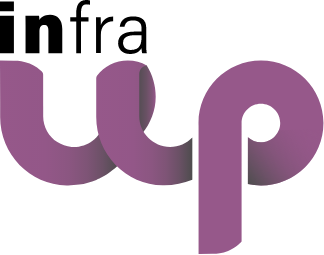Per configurare i nostri DNS con Aruba accedi alla tua area personale su Aruba.

Clicca su Gestione Domini e potrai visualizzare l'elenco dei domini associati al tuo account: seleziona il dominio che hai indicato per l'attivazione del tuo account Professional e clicca su PANNELLO DI CONTROLLO.

Si aprirà una nuova finestra, dalla quale dovrai selezionare Gestione DNS e Name Server:

In questo modo potrai visualizzare l'elenco completo dei Record del tuo dominio. Per modificarli, clicca su Gestisci.

Nella schermata successiva potrai modificare gli indirizzi per quanto riguarda i campi indicati con [vuoto] (al posto di XX.XXX.XX.XXX troverai il tuo indirizzo IP) e www. Per modificarli clicca sull’icona a forma di matita:

Nei due campi indicati dei Record A dovrai inserire, alla voce indirizzo IPv4 (cioè al posto di XX.XXX.XX.XXX dovrai inserire il nuovo indirizzo IP), l’IP FORNITO NELLA MAIL DI CONFERMA DEL ACQUISTO, O APRI UN TICKET DI ASSITENZA. Se queste due voci non sono presenti, dovrai aggiungerle e inserire il record di INFRAWP.


È possibile che nella tua configurazione su Aruba siano presenti più campi con la dicitura [vuoto]: ti consigliamo di eliminarli tutti e lasciare un unico record con Host [vuoto] che abbia l'indirizzo IPv4 FORNITO AL MOMENTO DEL ACQUISTO DEL TUO PIANO.